Apple Watch: cosa sono gli Sguardi (Glances) e come si usano
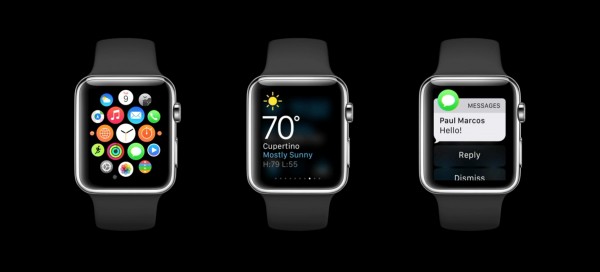
[adrotate banner=”1″]
Come descritti dalla stessa Apple, gli Sguardi (o Glances) sono le visualizzazioni riassuntive delle informazioni che cerchiamo di più:
“Per visualizzare le Glances, basta sfiorare il quadrante verso l’alto: in un istante potrai consultare il meteo, guardare i prossimi eventi in calendario o trovare la tua posizione su una mappa. Scorri rapidamente da un pannello all’altro, o toccane uno per andare all’app corrispondente e avere più informazioni.”
Insomma, la descrizione di Apple è più che chiara, ma come facciamo a gestire e organizzare i vari Sguardi? Prima di tutto, per consultare le Glances bisogna essere nella schermata Orologio (la principale dell’Apple Watch). Se è aperta un’altra schermata, allora bisogna premere la Corona Digitale per tornare al quadrante principale. Scorriamo il dito verso l’alto per aprire la vista Sguardi, e verso destra o sinistra per consultare i vari Sguardi disponibili.
Possiamo considere gli Sguardi dell’Apple Watch come i classici widget di Android. Ciò significa che molte app di terze parti supportano tale funzionalità, e di conseguenza abbiamo modo di personalizzare come meglio crediamo lo smart watch della Mela. Se desideriamo aggiungere un nuovo Sguardo, come prima cosa apriamo la companion app di iOS 8, quindi facciamo tap sulla sezione Apple Watch, scorriamo la lista delle app, selezioniamo quella che ci interessa aggiungere e attiviamo l’interruttore “Mostra in Sguardi”.
Per organizzare gli Sguardi dell’Apple Watch, il procedimento è molto simile al Centro Notifiche di iOS 8. Apriamo la companion app dell’Apple Watch, tocchiamo la tab Apple Watch, facciamo tap su Sguardi (Glances) e premiamo l’icona rossa tonda sulla sinistra per rimuovere un’applicazione. Usiamo invece lo strumento sulla destra per gestire la disposizione delle Glances.
Ricordiamo che è bene attivare soltanto gli Sguardi che ci servono per davvero, altrimenti ci sarà solo un mucchio di confusione.
[adrotate banner=”2″]
